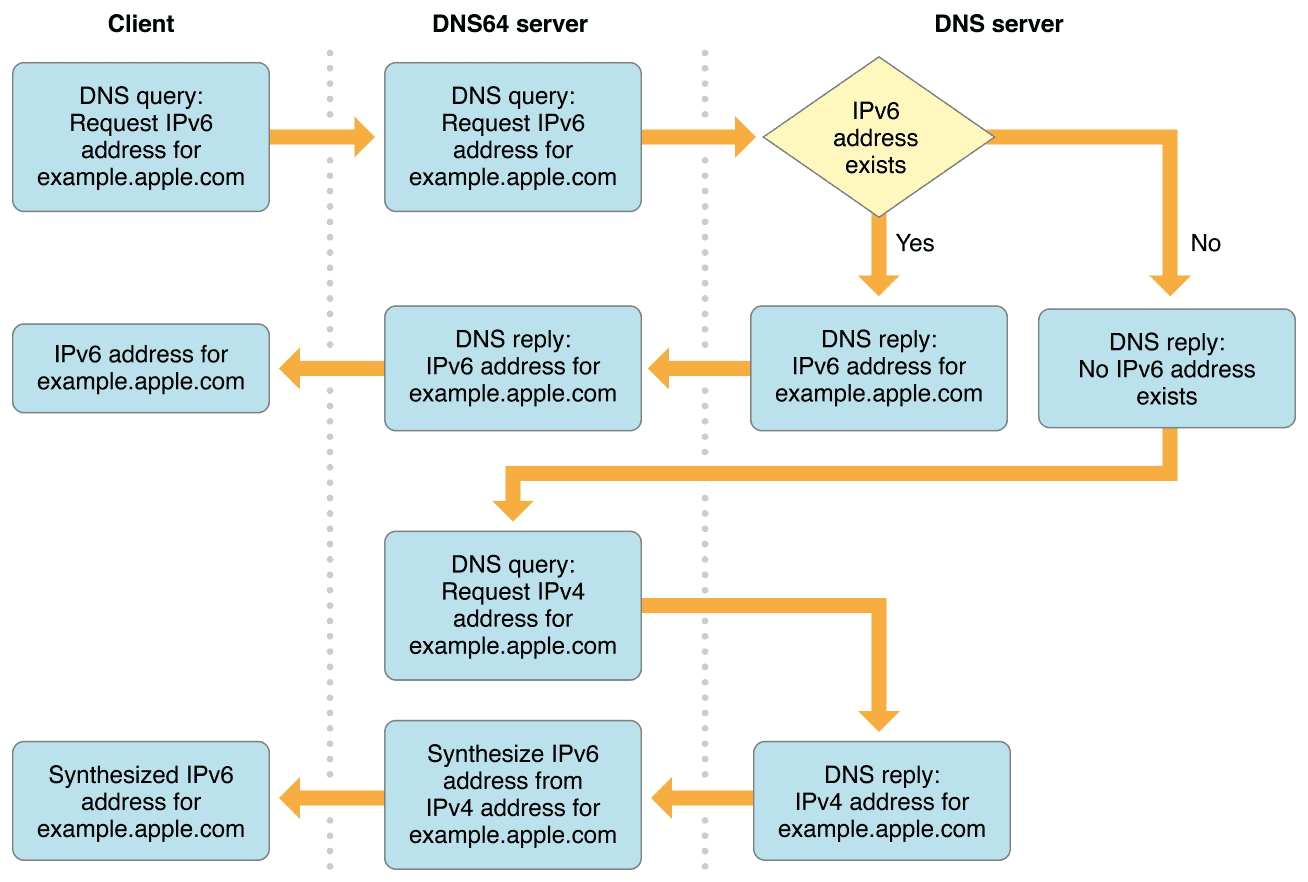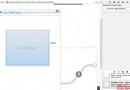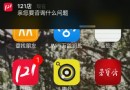iOS App開辟中的UIPageControl分頁控件應用小結
分頁控件是一種用來代替導航欄的可見指導器,便利手勢直接翻頁,最典范的運用就是iPhone的主屏幕,當圖標過量會主動增長頁面,在屏幕底部你會看到原點,用來只是以後頁面,而且會跟著翻頁主動更新。
1、創立
UIPageControl* myPageControl = [[UIPageControl alloc]initWithFrame:CGRectMake(0.0, 400.0, 320.0, 0.0)];
2、設置屬性
頁面數量
myPageControl.numberOfPages =5;
默許第一頁會被選中。假如要選擇其他頁,可以設置currentPage 屬性。頁面索引從 0 開端:
myPageControl.currentPage =3;// 以後頁數,第四頁
默許情形下,即便只要一個頁面,指導器也會顯示出去。假如要在唯一一個頁面的情形下隱蔽指導器,可以將 hideForSinglePage 的值設為 YES。
myPageControl.hidesForSinglePage=YES;
假如你願望直到有時光履行完你的操作以後,才更新以後指導器以後指導頁,可以將 defersCurrentPageDisPlay 設為YES。如許的話你必需挪用控件的 updateCurentPageDisPlay 來更新以後頁:
myPageControl.defersCurrentPageDisplay = YES;
[myPageControl updateCurrentPageDisplay];
3、顯示控件
[self.view addSubview:myPageControl];
4、告訴
當用戶點觸分頁控件時,會發生一個 UIControlEventVakueChanged 事宜。你可以用UIControl 類的 addTarget 辦法,為其指定一個舉措:
-(void)pageChanged:(id)sender{
UIPageControl* control = (UIPageControl*)sender;
NSInteger page = control.currentPage;
//添加你要處置的代碼
}
[myPageControl addTarget:self action:@selector(pageChanged:) forControlEvents:UIControlEventValueChanged];
5、經常使用屬性一覽
//創立UIPageControl
UIPageControl * page = [[UIPageControl alloc] initWithFrame:CGRectMake(0, self.view.bounds.size.height-50, self.view.bounds.size.width, 50)];
//設置配景色彩
page.backgroundColor = [UIColor clearColor];
//設置小圓圈的個數
page.numberOfPages = 15;
//設置 小圓圈的色彩
page.pageIndicatorTintColor = [UIColor orangeColor];
//設置以後頁的小圓圈色彩
page.currentPageIndicatorTintColor = [UIColor redColor];
//獲得/更改以後頁
page.currentPage = 1;
//增長點擊事宜
[page addTarget:self action:@selector(pageClick:) forControlEvents:UIControlEventValueChanged];
【iOS App開辟中的UIPageControl分頁控件應用小結】的相關資料介紹到這裡,希望對您有所幫助! 提示:不會對讀者因本文所帶來的任何損失負責。如果您支持就請把本站添加至收藏夾哦!